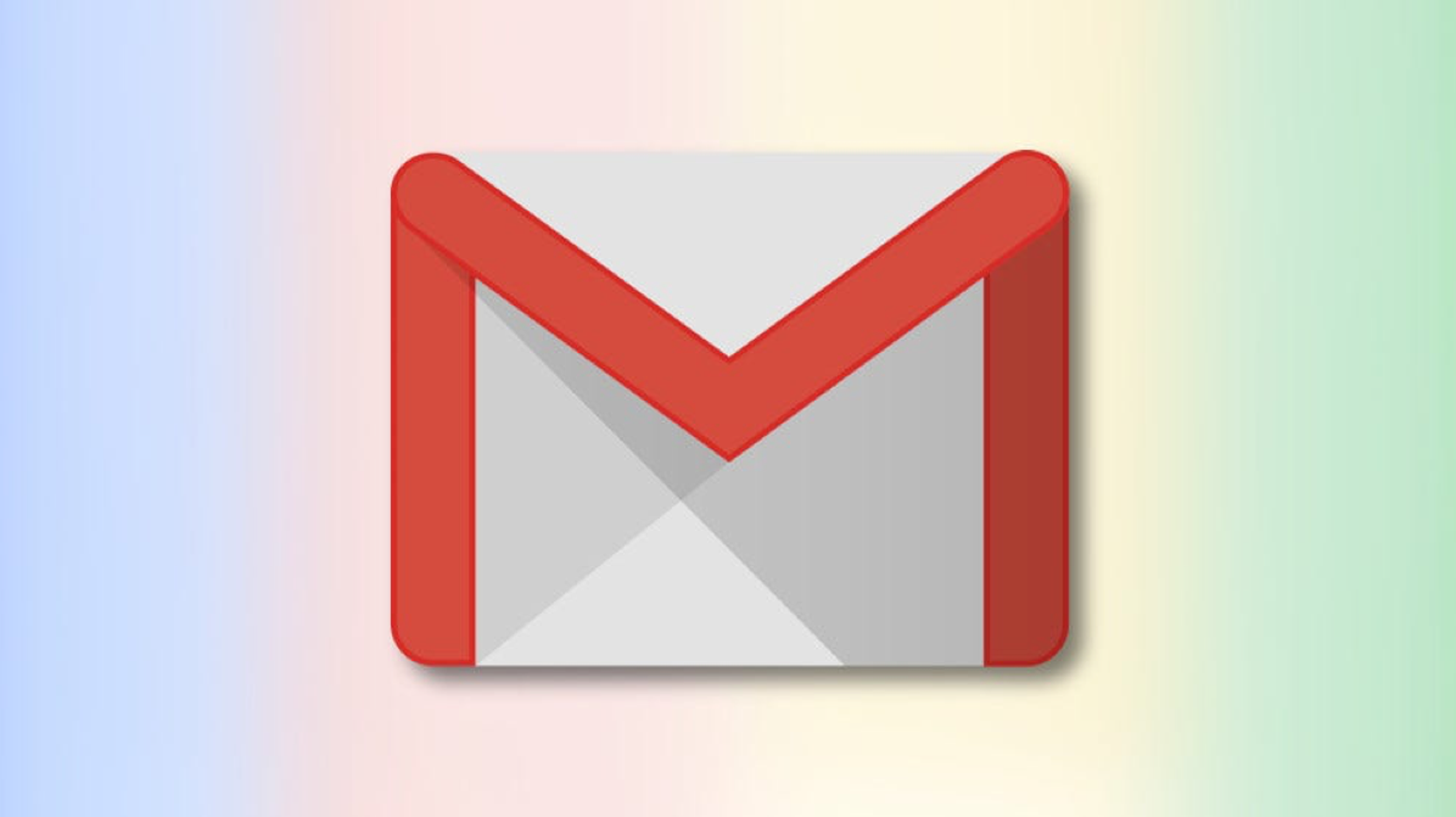یادآوری ها می توانند ابزارهای مفیدی برای حفظ مسیر شما باشند. ممکن است از یک برنامه یادآوری استفاده کنید یا یادداشت های چسبنده فیزیکی را ترجیح دهید. اما در مورد یادآوری هایی که درخواست نمی کنید چطور؟ تقلب در Gmail ، یادآوری برای پیگیری ایمیل ها ، در این دسته قرار می گیرند. در واقع ، آنها دارای مجموعه ای از ویژگی ها هستند که در سال 2018 معرفی شده اند. اما اگر نحوه عملکرد این ویژگی را بررسی نکرده اید ، در اینجا یک خلاصه کوتاه وجود دارد. صندوق ورودی ممکن است یک برچسب کوچک مشاهده کنید که به شما یادآوری می کند که ممکن است بخواهید به ایمیل پاسخ دهید. ] Nudges همچنین با ایمیل هایی که ارسال می کنید کار می کند اما پاسخی دریافت نمی کند. بنابراین ، ممکن است پیامهایی را که ارسال کرده اید در بالای صندوق ورودی خود مشاهده کنید. و این یادداشت ممکن است به شما یادآوری کند که پیگیری را ارسال کنید.
این ویژگی بسیار جذاب است و اگر فراموش کنید که خودتان یادآوری را تنظیم کنید. اما اگر تمام تلاش خود را می کنید تا صندوق ورودی خود را تمیز نگه دارید یا ایمیل ها را بدون کمک دنبال کنید ، ممکن است بخواهید Nudges را خاموش کنید. می توانید این کار را در وب یا برنامه تلفن همراه انجام دهید.
Nudges را در Gmail on the Web غیرفعال کنید
می توانید Nudges را در تنظیمات Gmail خود در وب خاموش کنید. بنابراین ، به Gmail بروید و در صورت لزوم وارد شوید. روی نماد چرخ دنده در گوشه بالا سمت راست کلیک کنید و روی "مشاهده همه تنظیمات" در نوار کناری تنظیمات سریع کلیک کنید.

برگه General را انتخاب کرده و به قسمت Nudges بروید. سپس می توانید تنظیمات این ویژگی را غیرفعال کنید. برای خاموش کردن هر دو نوع یادآوری ، علامت های کنار "پیشنهاد ایمیل ها برای پاسخ به" (ایمیل های دریافت شده) و "پیشنهاد ایمیل برای پیگیری" (ایمیل های ارسال شده) را بردارید.

توجه: اگر یکی از انواع Nudge را مناسب می دانید ، می توانید نوع دیگر را به سادگی غیرفعال کنید.
برخلاف بسیاری از دیگر تنظیمات Gmail ، نیازی نیست روی "ذخیره تغییرات" در پایین در عوض ، باید یک پیام کوتاه مشاهده کنید که به شما اطلاع می دهد تنظیمات برگزیده شما ذخیره شده است. در ویندوز 10.
Nudges را در برنامه تلفن همراه Gmail غیرفعال کنید
اگر می خواهید Nudges را در برنامه تلفن همراه Gmail خاموش کنید ، می توانید این کار را در دستگاه Android ، iPhone و iPad خود به همان روش انجام دهید. بنابراین ، برنامه Gmail را باز کنید و این مراحل را دنبال کنید.
روی نماد منو در بالا سمت چپ کنار کادر جستجو ضربه بزنید. "تنظیمات" را در پایین انتخاب کنید. سپس اکانتی را که می خواهید تنظیمات آن را تغییر دهید ، در صورت داشتن بیش از یک مورد ، انتخاب کنید. -بالا. " ضامن های پیشنهادی ایمیل ها برای پاسخ به و پیشنهاد ایمیل ها برای پیگیری را خاموش کنید تا هر دو را غیرفعال کنید. حساب ، روی پیکان در بالا سمت چپ ضربه بزنید تا به عقب برگردید. حساب بعدی را انتخاب کنید و همان کار را انجام دهید.
مرتبط: نحوه جابجایی سریع بین حساب های Gmail در Android ، iPhone و iPad
در حالی که این یک مفهوم دقیق است ، تقلب در Gmail برای همه مناسب نیست. و اگر متوجه شدید که می خواهید به آنها یک عکس دیگر بدهید ، کافی است همین روند را در وب یا دستگاه تلفن همراه خود دنبال کنید و این Nudges را دوباره روشن کنید. up Focus mode ، که اعلان دریافتی را بسته به فعالیت فعلی شما تنظیم می کند.